باد لا شحن؟ إليك الإصلاح الحقيقي
إنها واحدة من أكثر المشكلات التي يمكنك حلهالديك مع باد ، وحتى الآن واحدة من الأكثر شيوعا. لسبب ما ، ببساطة لن يفوز جهاز iPad الخاص بك ولن يعمل كل شيء تحاوله. في هذه الحالة ، غالبًا ما يكون من الجيد تحديد سبب المشكلة قبل محاولة أي حلول. بهذه الطريقة ، يمكنك اتخاذ القرار الأفضل عند اختيار الحل. هذا هو السبب في أننا نبدأ هذا المقال مع الأسباب الأكثر شيوعًا لعدم دفع جهاز iPad الخاص بك.
لماذا لا يتحمل جهاز iPad الخاص بي؟
مشكلة برنامج iPad: ربما يكون هذا هو السبب الأكثر شيوعًا ولكن أيضًا السبب الأكثر لا يمكن اكتشافه. هذا لأنه قد يكون من الصعب للغاية تشخيص مشكلة البرنامج. ومع ذلك ، من السهل أيضًا إصلاحه نظرًا لأن بعض حلول استكشاف أخطاء iPad الشائعة تعمل غالبًا.
ميناء الشحن: من الممكن أيضًا أن يكون منفذ الشحن على جهاز iPad تالفًا. في هذه الحالة ، حل الأجهزة ضروري.
كابل البرق: قد يفشل جهاز iPad أيضًا في الشحن إذا كان كابل البرق الذي تستخدمه تالفًا أو معيبًا بطريقة ما. إذا كانت هذه هي الحالة ، فقد ترغب في تجربة كبل مختلف.
المحول: في حالة تلف المحول الذي تستخدمه ، فقد يفشل جهاز iPad في العمل. لذلك من الضروري التحقق من المهايئ الذي تستخدمه أو تجربة مهايئ جديد.
كيفية إصلاح تطلب الشركة لا شحن
مع الأسباب المحتملة المذكورة أعلاه ، دعونا نلقي نظرة على بعض الحلول المحتملة التي يمكنك تجربتها.
1. تحقق من كل شيء
منذ الشحن يمكن أن يكون سبب الأجهزةالأعطال ، من المهم أن تبدأ بالتحقق من جميع مكونات الأجهزة بحثًا عن التلف. تحقق من كابل البرق الذي تستخدمه وإذا كنت تشك في أنه لا يعمل بشكل صحيح ، فقم بتغييره. قد ترغب أيضًا في التحقق من المنفذ بحثًا عن الأوساخ والغبار التي قد تمنع iPad من الشحن بشكل صحيح. أيضا ، النظر في استبدال محول لمعرفة ما إذا كان المحول هو المشكلة.
2. تنظيف ميناء الشحن
إذا كان كل شيء يعمل بشكل صحيح ولكنك لا تزاللا يمكن تحميل iPad على الشحن ، فقد ترغب في البحث داخل منفذ الشحن عن الغبار والحطام الذي قد يتسبب في الشحن. هناك 8 دبابيس على منفذ lightning تكون مسؤولة عن إجراء الاتصال أثناء عملية الشحن. حتى أحد هذه المسامير متسخ ، يمكن أن يتعطل الكابل ، وبالتالي يمنع الشحن.
نوصيك باستخدام مضادات ساكنة صغيرةفرشاة لتنظيف ميناء الشحن. هذه رائعة لأنها لا تنتج شحنة كهربائية يمكن أن تلحق الضرر باد. إذا لم يكن لديك فرشاة مكافحة ساكنة ، يمكن فرشاة أسنان جديدة تعمل. بمجرد تنظيف المنفذ ، حاول شحن iPad مرة أخرى.
3. تغيير المنافذ والكابلات
إذا كان تنظيف المنفذ لا يعمل ، فقد ترغب في ذلكلاستبدال المنافذ والكابلات التي تستخدمها. في بعض الأحيان ، لا تكمن المشكلة في iPad أو الكبلات ، بل هي المنفذ الذي تستخدمه. اختر منفذًا مختلفًا في منزلك ومعرفة ما إذا كانت هذه هي المشكلة. يجب عليك أيضًا التفكير في تغيير الكابلات التي تستخدمها.
4. قوة إعادة تشغيل باد
إذا كانت جميع مكونات الأجهزة تعملبشكل صحيح ، قد يكون السبب وراء عدم شحن جهاز iPad متصلاً بالبرنامج. أحد أفضل الحلول التي يمكنك تجربتها إذا كنت تعتقد أنه قد يكون مشكلة في البرنامج هو إعادة التشغيل القسري. هيريس كيفية القيام بذلك؛
الخطوة 1: اضغط مع الاستمرار على أزرار السكون / الاستيقاظ والأزرار الرئيسية في نفس الوقت
الخطوة 2: التخلي عن الأزرار عندما يظهر شعار Apple على الشاشة

5. استعادة وضع DFU
إذا لم تعمل إعادة التشغيل القسري ، فقد ترغب في ذلكاستعادة باد في وضع DFU. ستؤدي استعادة DFU إلى مسح جميع البيانات الموجودة على الجهاز واستعادتها إلى المصنع ، ولكنها ستعمل أيضًا على إصلاح أي مشكلة تتعلق بالبرنامج قد تمنع iPad من الشحن. إليك كيفية وضع iPad في وضع DFU ؛
الخطوة 1: اضغط على زر السكون / الاستيقاظ والزر الرئيسي معًا لمدة 10 ثوانٍ
الخطوة 2: ترك زر الطاقة مع الاستمرار في الضغط على زر الصفحة الرئيسية وحصلت على 10 ثوانٍ أخرى
الخطوة 3: إذا قمت بتحرير الزر الرئيسي وكانت الشاشة سوداء بالكامل ، فسيكون الجهاز في وضع DFU بنجاح.
6. إصلاح آي باد لا شحن مع ReiBoot
Sotmetimes معرف مشكلة الشحن باد الناجمة عنخلل البرنامج والأساليب المذكورة أعلاه قد تفشل في العمل إذا كانت شديدة جدا. حسنًا ، من خلال https://www.tenorshare.com/products/reiboot.html ، يمكنك بسهولة إصلاح نظام تشغيل جهاز iPad والتخلص من خلل شحن البطارية تمامًا. قم بتنزيل البرنامج على جهاز الكمبيوتر الخاص بك وليس إلغاءه واتبع الخطوات التالية للبدء:
الخطوة 1: قم بتشغيل ReiBoot على جهاز الكمبيوتر الخاص بك وتوصيل جهاز iPad بالكمبيوتر. يجب أن يكتشف البرنامج الجهاز بسهولة تامة.
الخطوة 2: على الواجهة الرئيسية للبرنامج ، ببساطة انقر فوق "إصلاح نظام التشغيل" ثم انقر فوق "بدء الإصلاح" للوصول إلى صفحة تنزيل البرنامج الثابت.

الخطوة 3: سيقوم البرنامج تلقائيًا بتحديد البرامج الثابتة المطابقة لجهاز iOS الخاص بك ، ما عليك سوى اختيار مسار حفظ وانقر فوق "تنزيل" لحفظ البرنامج الثابت على جهاز الكمبيوتر الخاص بك.
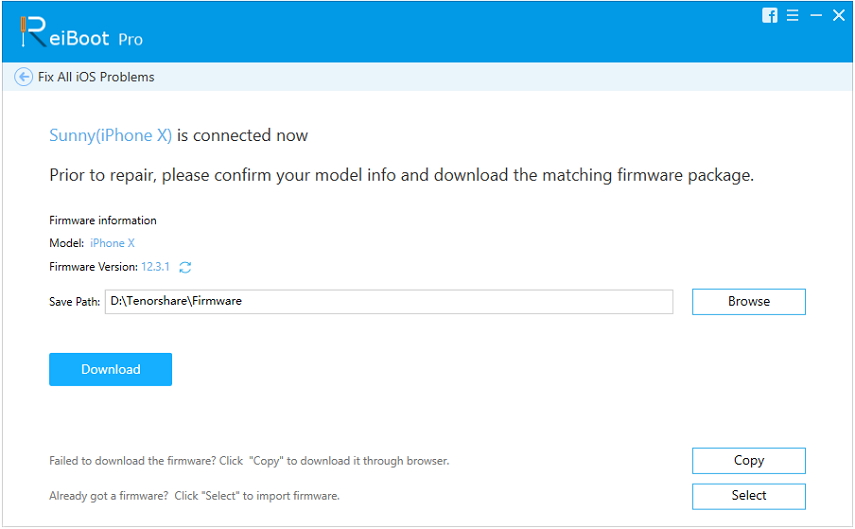
الخطوة 4: بمجرد تنزيل البرنامج الثابت بنجاح ، يمكنك إصلاح نظام التشغيل بنقرة واحدة. هذه العملية برمتها قد تستغرق بعض الوقت ، لا تستخدم جهازك أثناء العملية لتجنب أي ضرر.

7. إصلاح باد
إذا كان كل شيء تحاوله لا يعمل ، فقد تحتاجللنظر في الحصول على إصلاح باد. نوصي بتحديد موعد في متجر Apple Store حيث يمكن بسهولة إصلاح الجهاز. يعد Apple Store هو أفضل رهان لأنه من المحتمل أن يكتشفوا بسرعة المشكلة ويصلحواها بشكل أكثر فاعلية. تجدر الإشارة إلى أن AppleCare + لا يعمل على إصلاح تلف السوائل. إذا تعرض iPad لتلف سائل قبل أن تواجه مشكلات في شحن الجهاز ، فقد لا يتمكن Apple Store من إصلاح الجهاز.
نصائح باد البطارية العناية يجب أن تعرفه
فيما يلي بعض النصائح للعناية بشكل صحيح ببطارية iPad وتجنب المشاكل ؛
نظرًا لأن البطارية تعمل بشكل أفضل في درجات حرارة تتراوح بين 62 إلى 72 درجة فهرنهايت ، تجنب تعريض البطارية لأي شيء أعلى.
قم بإزالة علبة iPad عند شحن البطارية نظرًا لأن بعض الحالات يمكنها الاحتفاظ بالحرارة ، مما يؤدي إلى ارتفاع درجة حرارة البطارية.
قم بتحديث الجهاز إلى أحدث إصدار من iOS لتجنب الأخطاء التي قد تتداخل مع كفاءة البطارية.
الحفاظ على البطارية مشحونة. لا تقلق بشأن الشحن الزائد نظرًا لأن الشاحن يتعرف عند امتلاء البطارية.
قم بإيقاف تشغيل الجهاز قبل تخزينه خاصةً إذا كنت ستقوم بتخزينه لفترة طويلة.
في المرة القادمة لن يفوز جهاز iPad الخاص بكيجب أن تكون الحلول المذكورة أعلاه قادرة على مساعدتك في التغلب على الموقف والخروج من الطرف الآخر. شاركنا أفكارك في قسم التعليقات أدناه. نحن نحب أن نسمع منك!









